如何截取 CSGO 截图来记录你的表现 [Windows/Mac]
如果您是《反恐精英:全球攻势》(CSGO)的粉丝,并且想要截取 CSGO 截图来保存或分享精彩瞬间,您可能会失败。这是因为 CSGO 没有默认截图功能。但这不是问题;您仍然可以通过多种方式截取 CSGO 游戏截图。幸运的是,本文介绍了两种简单但行之有效的 CSCO 截图方法。继续阅读本文以了解它们。
指南列表
第 1 部分:在 Windows/Mac 上截取 CSGO 屏幕截图的最简单方法 第 2 部分:如何通过 Windows 上的默认工具截取 CSGO 屏幕截图 第 3 部分:关于如何在 CSGO 上截屏的常见问题解答第 1 部分:在 Windows/Mac 上截取 CSGO 屏幕截图的最简单方法
CGSO 中没有这种游戏内截屏功能。为了解决这个问题,你可以依靠这款功能强大的 Windows 和 Mac 兼容 4Easysoft 屏幕录像机 工具。虽然它被命名为“屏幕录像机”,但这款工具却配备了易于使用的热键,您可以在其中找到其内置的快照功能。此功能可让您捕捉 CSGO 游戏中的精彩瞬间并将其保存为高质量文件。这款工具就像一石二鸟;您可以高质量地录制您的 CSGO 游戏画面并同时截取 CSGO 屏幕截图。

具有捕获整个屏幕、选定窗口或首选屏幕区域的能力。
配备基本的图像编辑功能,您可以使用它们重新定义您的 CSGO 屏幕截图。
提供可自定义的热键和易于理解的键盘快捷键。
支持可自定义的屏幕截图设置,让您选择喜欢的图像输出。
如何使用 4Easysoft 屏幕录像机截取 CSGO 屏幕截图
步骤1下载并安装 4Easysoft 屏幕录像机 工具。之后,启动该工具并点击 快照 选项中的功能。

第2步接下来,你的光标将变成边界线。左键单击鼠标并将其移动到要截取屏幕截图的区域。

步骤3之后,通过工具箱中提供的编辑选项编辑您的截图。您可以添加形状、文本、线条、标注等。此外,如果您愿意,还可以进一步调整边框。一旦满意,勾选 节省 图标最终导出您的作品。之后,它会自动将您的 CSGO 屏幕截图保存到您的本地存储中。

第 2 部分:如何通过 Windows 上的默认工具截取 CSGO 屏幕截图
在探索了最轻松的 CSGO 截图方法后,我们建议使用 Windows 键 + PrtScn。此 Windows 默认功能还可以捕捉 CSGO 游戏中的精彩瞬间。但是,有些情况下,人们开始质疑按下按键后可以在哪里找到他们捕获的图像。别担心;我们帮你搞定了!以下是使用此默认 Windows 工具或功能截取 CSGO 屏幕截图的简单步骤:
步骤1在 CSGO 游戏中,按下 Windows 键 + PrtScn。屏幕变暗几秒钟后,您会注意到您已成功捕获图像。
第2步之后,启动你的 文件管理器 程序并按下 Windows 键 + E. 寻找你的 图片 文件夹并单击它。
步骤3然后勾选 截图 文件夹,在这里,您可以看到在游戏过程中捕获的 CSGO 屏幕截图。
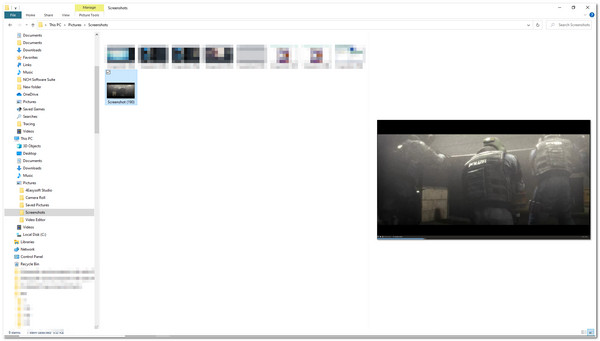
否则,如果您希望或需要对捕获的 CSCO 图像进行进一步编辑,则可以使用 Windows 打印屏幕 按钮及其内置图像编辑器工具 Paint。Paint 图像编辑器工具包含基本编辑功能,可用于旋转、裁剪、调整大小等。除此之外,它还配备了可添加不同形状、颜色和文本的选项。以下是使用 PrtScn + Paint 工具截取 CSGO 屏幕截图的步骤:
步骤1进入 CSGO 游戏,然后按 普瑞特 键盘上的按钮。这将捕获整个计算机屏幕。按下按钮后,图像将被复制到剪贴板上。然后,启动 画 图像编辑器。
第2步在 Paint 界面中按 Ctrl V 键盘上的 普瑞特 按钮。
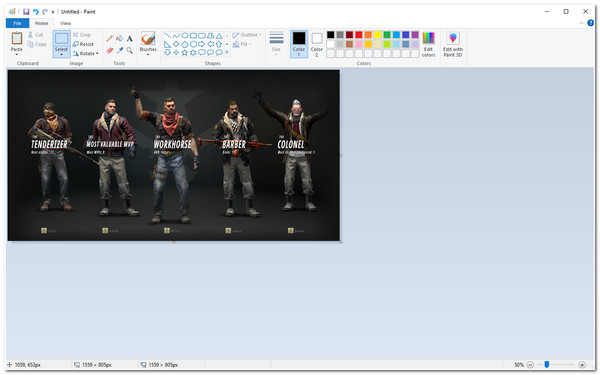
步骤3对编辑满意后,您可以点击 文件 工具左角的选项卡。在下拉菜单中,勾选 另存为 按钮并选择您想要导出图像的格式。
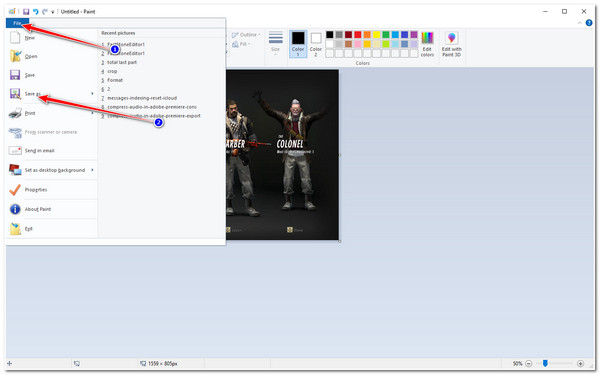
步骤4接下来,该工具将启动一个 文件夹窗口。选择要保存 CSGO 截图的特定文件夹。重命名文件并单击 节省 按钮。
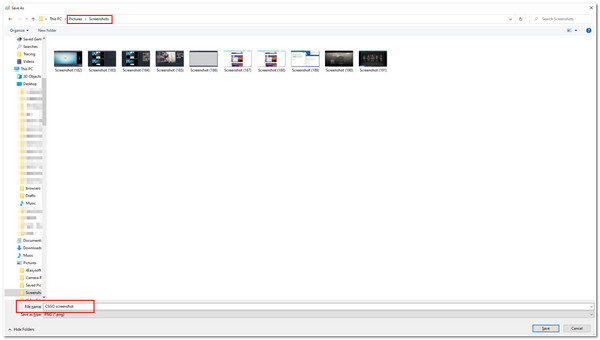
以下是 Windows 用户应该了解的所有内容。您可以详细了解 如何在 Mac 上截屏.
第 3 部分:关于如何在 CSGO 上截屏的常见问题解答
-
导出我的 CSGO 截图的最佳图像格式是什么?
PNG 格式 是导出屏幕截图的最佳格式。这种格式即使经过压缩或编辑也能保持其质量。但是,如果您想节省更多存储空间,请考虑将屏幕截图导出为 JPG 格式。
-
我可以更改我的 CSGO 截图的默认位置吗?
是的,你可以!对于 Windows PrtScn + Paint 工具默认方法,你可以选择要保存屏幕截图的位置。只需在单击 另存为 按钮。
-
在玩 CSGO 游戏时截取屏幕截图的最佳方法是什么?
最好的方法是使用 4Easysoft 屏幕录像机 工具。此工具能够同时录制您的 CSGO 游戏并截取屏幕截图。您可以通过其精心设计的热键和工具箱快速轻松地截取快照。
结论
现在,这些是截取 CSGO 屏幕截图的最简单方法。除了这些方法之外,使用 4Easysoft 屏幕录像机 工具将是您的最佳选择。正如您所注意到的,此工具可以轻松捕捉 CSGO 游戏中的任何瞬间。借助其屏幕截图功能,您可以在 Windows 或 Mac 上捕获 CSGO 的图像。此外,借助其内置的调整选项和编辑功能,您可以确保获得高质量的捕获和创意屏幕截图。现在就从其官方网站下载该工具吧!


